Not
Bu sayfaya erişim yetkilendirme gerektiriyor. Oturum açmayı veya dizinleri değiştirmeyi deneyebilirsiniz.
Bu sayfaya erişim yetkilendirme gerektiriyor. Dizinleri değiştirmeyi deneyebilirsiniz.
Çeşitli iş uygulamaları ürünleri için kapasite eklentileri satın alabilirsiniz. Aşağıdaki içerik, uygun olduğunda eklentileri ayırma işlemini açıklar. Tüm depolama kapasitesi eklentileri kiracı düzeyindeki depolama yetkilendirmelerine tahakkuk ettiğinden, Microsoft Dataverse depolama kapasitesi eklentileri ortam düzeyinde ayırma gerektirmez. Daha fazla bilgi edinmek için bkz. eski model depolama veya yeni model depolama.
Kapasite eklentilerini kullanmak için üç aşama vardır:
- Satın alma: Bireysel kapasite eklentileri satın alırsınız. Satın alma bilgileri için bkz. Power Apps ve Power Automate Lisanslama Kılavuzu.
- Ayırma: Satın alınan eklentileri bir ortama atayın.
- Kullan: Tahsis edildikten sonra kapasite eklentilerini kullanın.
Bahşiş
Her bir kullanıcıya tek bir uygulama veya tek bir portal çalıştırma izni veren Power Apps uygulama başına planı satın almayı düşünün. Uygulama başına Power Apps planları hakkında bölümüne bakın.
Kapasite eklentilerini Power Platform yönetim merkezinde görüntüleme
Kuruluşunuz kapasite eklentileri satın alırsa Power Platform yönetim merkezindeki Kapasite sayfasında bir Eklentiler sekmesi görüntülenir.
- Power Platform yönetim merkezinde oturum açın.
- Gezinti bölmesinde, Lisanslama'yı seçin.
- Lisanslama bölmesinde Kapasite eklentileri'ni seçin .
- Kapasite sayfasında Eklentiler sekmesini seçin.
Eklentiler sekmesi, kuruluşunuzun sahip olduğu kapasite eklentileriyle ilgili özet bilgileri gösterir.
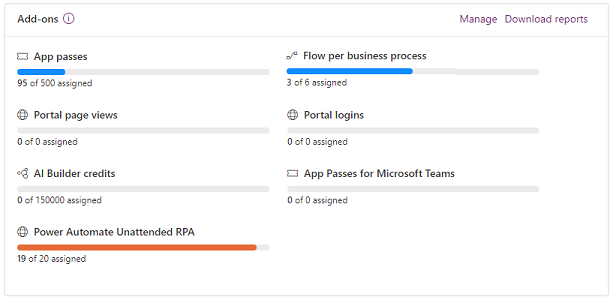
Her kapasitenin, kullanılabilir kapasiteye göre kaç birim atadığını gösteren bir kullanım ölçeri vardır. Kapasiteler, ürüne bağlı olarak farklı şekillerde ölçülür. Örneğin, Uygulama geçişleri bireysel olarak atanırken AI Builder kapasitesi kredi olarak ölçülür. Ölçüm hakkında daha fazla bilgi için ürün belgelerine bakın.
Bir ortamda kapasite tahsis etme veya değiştirme
Bir ortama kapasite tahsis etmek için:
- Power Platform yönetim merkezinde oturum açın.
- Gezinti bölmesinde, Lisanslama'yı seçin.
- Lisanslama bölmesinde Kapasite eklentileri'ni seçin .
- Kapasite sayfasında Özet sekmesini seçin.
Özet sekmesinde, Eklentileri yönet ekranını açmak için aşağıdaki adımlardan birini yapın:
- Aşağı kaydırarak Eklentiler bölümüne gelin ve Yönet'i seçin.
- Eklentiler sekmesini seçin. Menü çubuğunda + Bir Ortama Ata'yı seçin.
- Eklentiler sekmesini seçin. Bir ortam seçin ve ardından Eklentileri yönet'i seçin.
Çeşitli kapasitelerin kullanım raporlarını indirmek için Raporları indir seçeneğini de belirleyebilirsiniz.
Eklentileri yönet panelinde, Ortam açılan menüsünden kapasite eklemek istediğiniz ortamı seçin ve ardından kullanılabilir kapasitenizden ayırın. Aşağıda bazı örnek senaryolar verilmiştir:
Her biri bir uygulama kullanacak 10 kullanıcınız varsa, uygulama ortamına 10 uygulama geçişi atayın.
Bir ortamda iş süreci akışları için kullanılacak beş akış oluşturmak istiyorsanız, iş süreci başına akış için 5 kapasite atayın.
Bir şirket bir portal oluşturur ve portalın 50.000 kez görüntülenmesini bekliyorsa, 50.000 portal sayfası görüntülemesi ayırması gerekir.
Not
Çok sayıda eklenti tahsisatını ortamlarda uygun ölçekte güncelleştirmek isterseniz daha fazla bilgi edinmek için bkz. Öğretici: Ortamlara eklentiler tahsis etme (önizleme) .
Ortamlara eklenti kapasitesi tahsis edebilenleri denetleme
Yönetici olarak, ortamlara kimlerin eklenti kapasitesi tahsis edebileceğini kısıtlayabilirsiniz.
- Power Platform yönetim merkezinde oturum açın.
- Başlık çubuğunda Ayarlar simgesini seçin .
- Power Platform ayarları'nı seçin.
- Kiracı ayarları sayfasında Eklenti kapasite atamaları'nı ve ardından Yalnızca belirli yöneticiler'i seçin.
- Değişiklikleri uygulamak için Kaydet'i seçin.
Aşağıdaki yöneticiler Power Platform yönetim merkezinde eklenti kapasitesi tahsis edebilir:
- Dynamics 365 yöneticileri
- Power Platform yöneticileri
İlgili içerik
Power Apps uygulama başına planları hakkındaAI Builder tüketim raporu